Come sbloccare la ricerca di Windows 8 in Windows 10
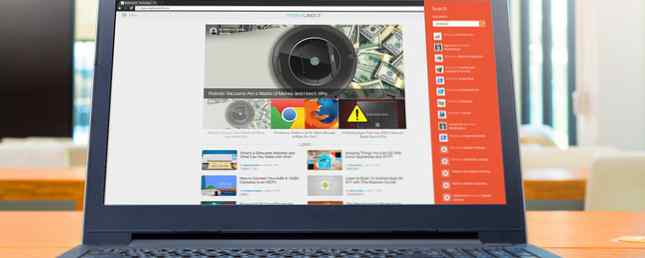
Ti manca la casella di ricerca di Windows 8 e 8.1 che usa per scorrere fuori dal lato dello schermo? In Windows 10, la casella di ricerca si trova nella parte inferiore dello schermo e funziona con Cortana Come fare in modo che Cortana organizzi la tua vita Come fare in modo che Cortana organizzi la tua vita La tua vita è così complessa, ti meriti un assistente personale. Incontra Cortana, il tuo assistente virtuale pronto a servire in cima alla tua lingua. Ti mostreremo come delegare efficacemente le attività a Cortana. Leggi di più . Funziona abbastanza bene, ma se vuoi riportare la vecchia ricerca, c'è un modo!
Innanzitutto, apri Windows Explorer Hack Windows Explorer per Efficienza Aumenta l'efficienza di Windows Explorer per l'efficienza Aumenta Windows Explorer - noto come Esplora file su Windows 8 - è un'applicazione che probabilmente impieghi molto tempo. Persino i geek di Windows che evitano l'uso qualsiasi altro programma Microsoft tende ... Per saperne di più . Ora, fai clic con il pulsante destro del mouse sul desktop (o ovunque desideri che la funzione di ricerca di Windows 8 sia attiva) e fai clic Nuovo, poi scorciatoia. Da lì, copia e incolla quanto segue nel campo chiedendo un percorso:
% windir% \ system32 \ rundll32.exe -sta C90FB8CA-3295-4462-A721-2935E83694BA
Dare alla scorciatoia un nome - qualcosa di simile “Windows 8 Search” avrebbe senso Ogni volta che si avvia questa scorciatoia, la casella di ricerca apparirà fuori dal lato dello schermo e funzionerà come in Windows 8.

Se vuoi renderlo più accessibile, puoi creare una scorciatoia da tastiera per lanciarlo Come lanciare qualsiasi programma Windows con la tastiera Come avviare qualsiasi programma Windows con la tastiera Sapevi che puoi avviare qualsiasi programma Windows che vuoi con scorciatoie da tastiera definite? Leggi di più . Per fare ciò, fare clic con il tasto destro del mouse sul nuovo collegamento, quindi selezionare Proprietà. Clicca nel “scorciatoia” campo e tocca la scorciatoia da tastiera che desideri utilizzare. Ora, premendo questi pulsanti, verrà avviata la ricerca di Windows 8. È così facile!
C'è qualche particolare funzionalità di Windows 8 che ti manca o sei soddisfatto di Windows 10? O stai ancora utilizzando una versione ancora più vecchia di Windows? Fateci sapere nei commenti!
Immagine di credito: Opas Boonlieng via ShutterStock
Scopri di più su: Windows 10, Windows 8, Windows 8.1, Ricerca di Windows.


